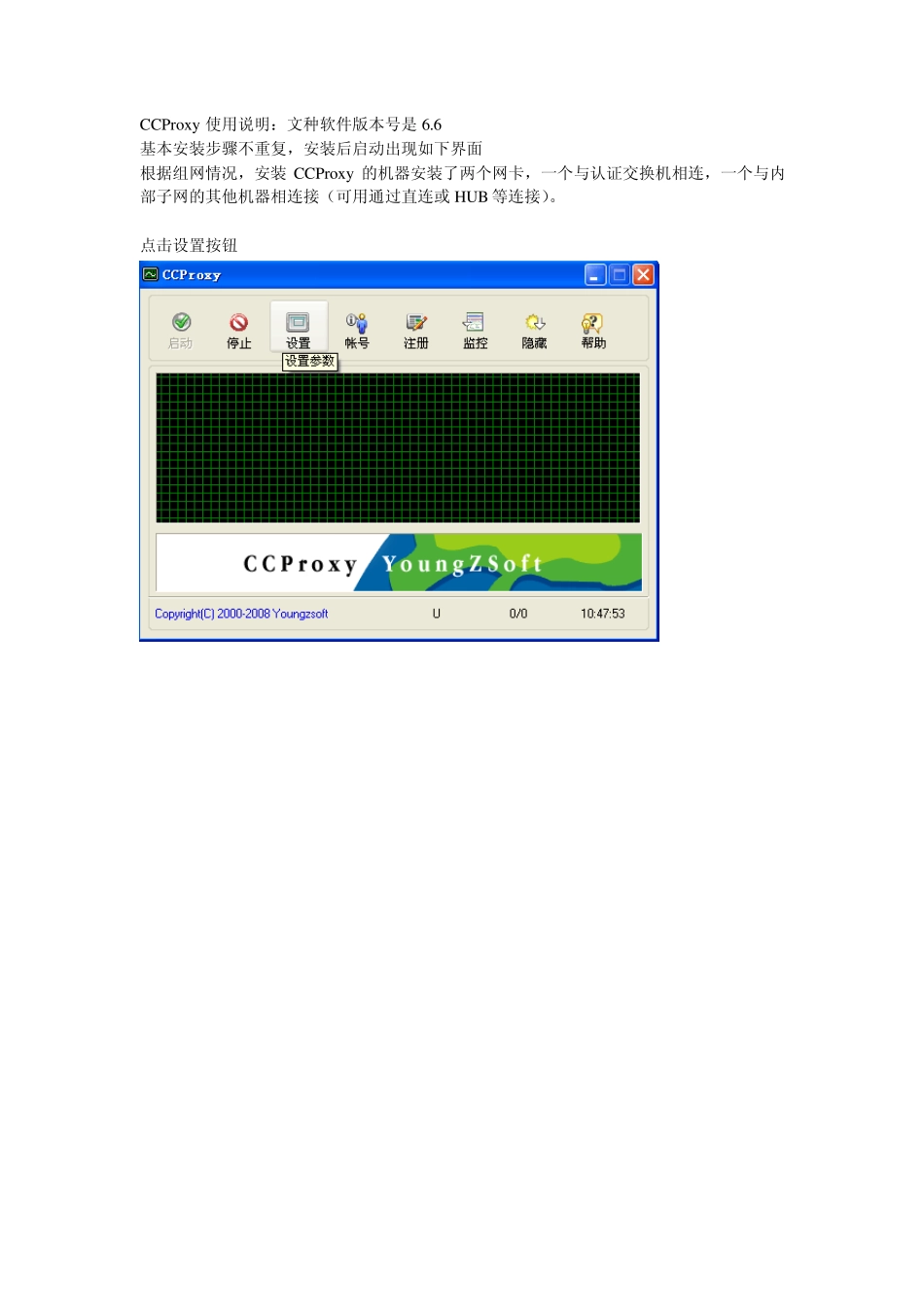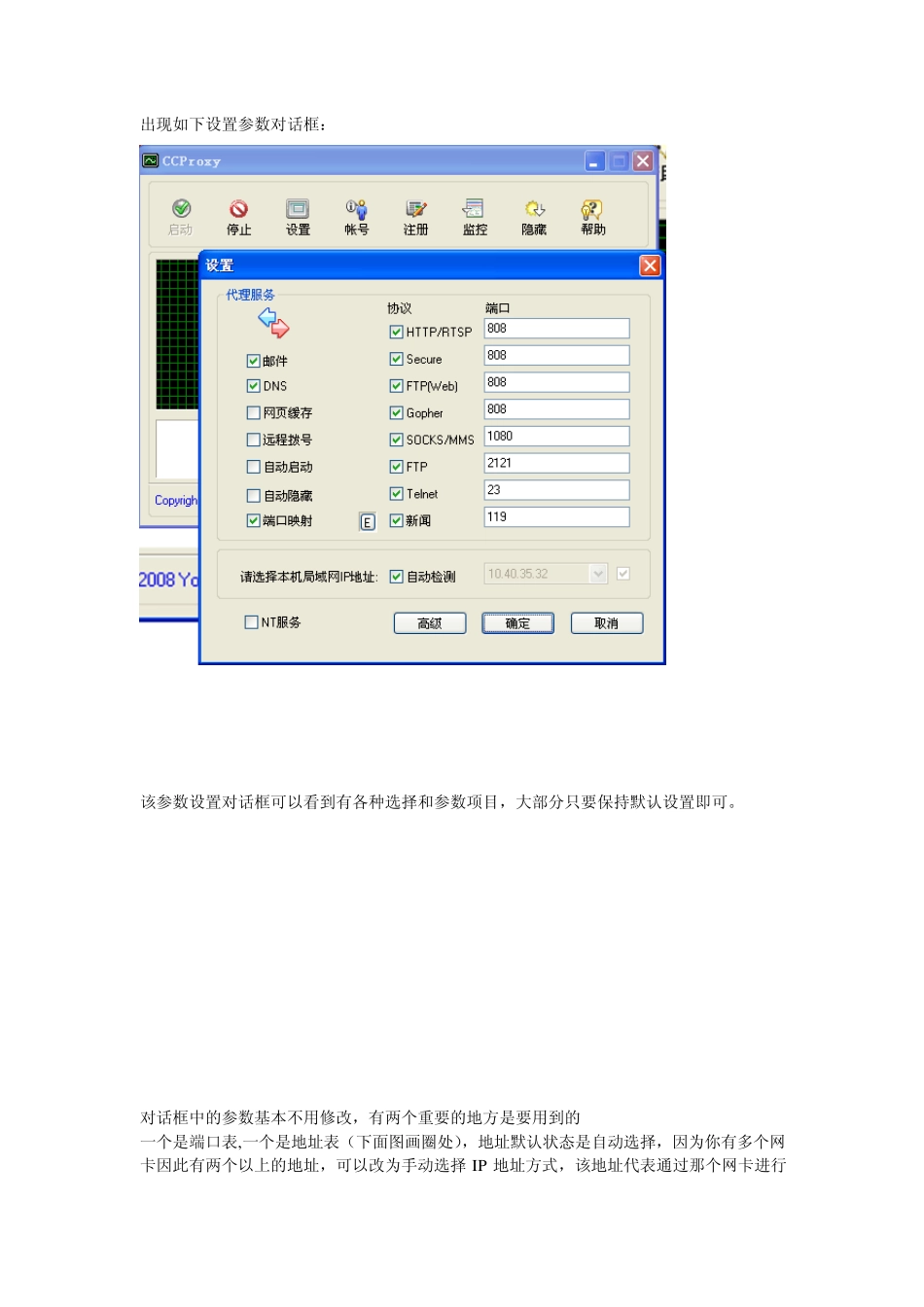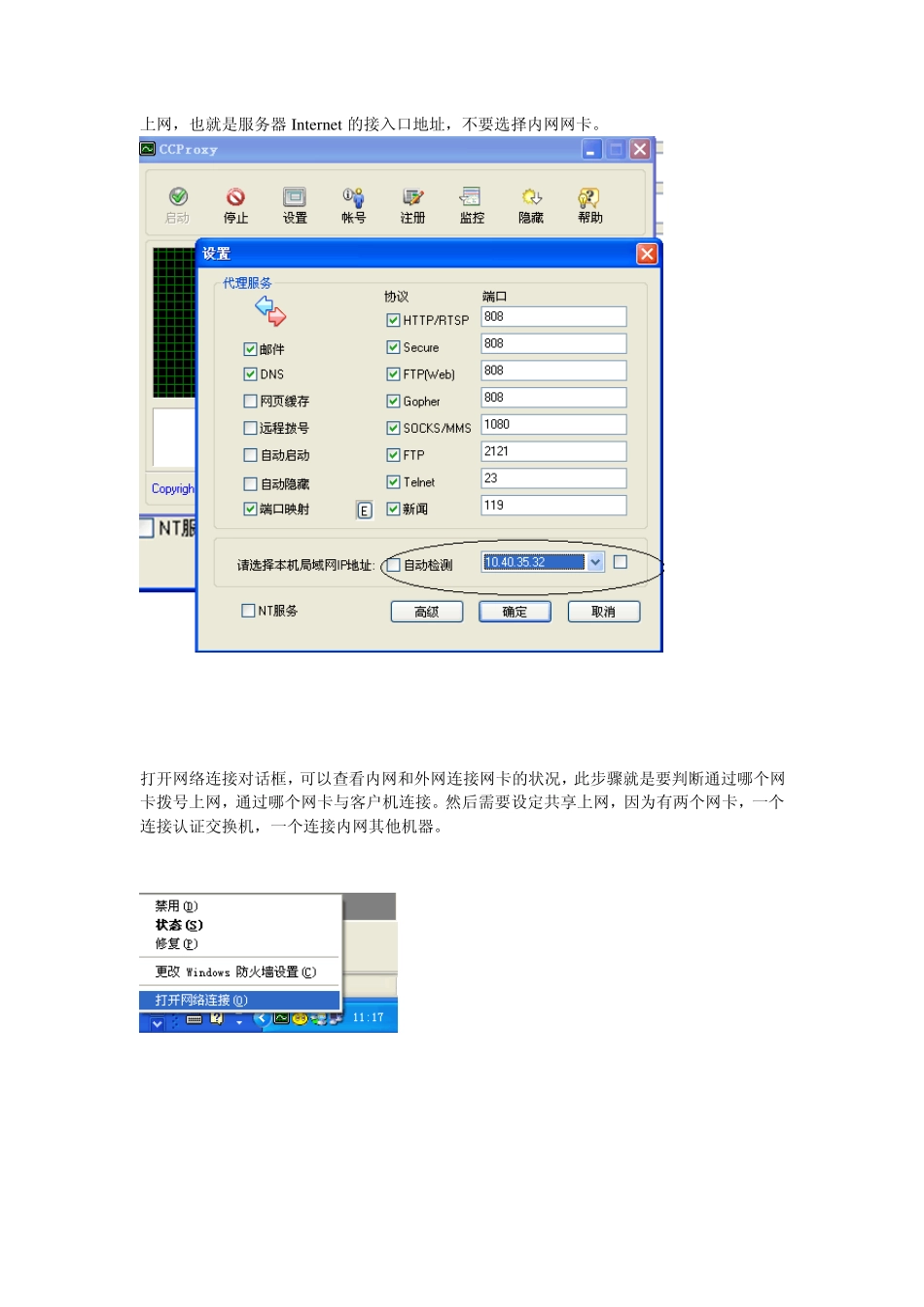CCProx y 使用说明:文种软件版本号是6.6 基本安装步骤不重复,安装后启动出现如下界面 根据组网情况,安装CCProx y 的机器安装了两个网卡,一个与认证交换机相连,一个与内部子网的其他机器相连接(可用通过直连或HUB 等连接)。 点击设置按钮 出现如下设置参数对话框: 该参数设置对话框可以看到有各种选择和参数项目,大部分只要保持默认设置即可。 对话框中的参数基本不用修改,有两个重要的地方是要用到的 一个是端口表,一个是地址表(下面图画圈处),地址默认状态是自动选择,因为你有多个网卡因此有两个以上的地址,可以改为手动选择IP 地址方式,该地址代表通过那个网卡进行上网,也就是服务器Internet 的接入口地址,不要选择内网网卡。 打开网络连接对话框,可以查看内网和外网连接网卡的状况,此步骤就是要判断通过哪个网卡拨号上网,通过哪个网卡与客户机连接。然后需要设定共享上网,因为有两个网卡,一个连接认证交换机,一个连接内网其他机器。 图中有3 个网卡,网卡每个网卡有各自的地址,双击可以显示该地址信息。 你要查明你的客户机,也就是需要通过 CCProx y 代理服务器上网的那台或那几台机器(我们称位客户机)的地址,一般情况下的组网方式是在装有CCProx y 软件的这台机器(我们称为服务器)上进行拨号,服务器需要有一个接入网卡口,该接入网开连接 Internet,也就是服务器通过该网卡拨号,拨号成功后通过该口上网,而客户机需要通过服务器上网。 另外需要确保你内网网卡的地址与你客户端机器的地址在同一网段上,即能在你服务端上能 Ping 通客户端,反之亦然。 选择“自动监测”,它会自动监测。 在客户端(你要通过CCProx y 上网的机器)的IE 的Internet 选项页面中选择“局域网设置”,在出来的对话框中选择“代理服务器”,按上图中的选择设置打开代理选项,根据需要选择释放对本地地址使用代理服务器项。 下面是填写代理服务器地址的设置,该地址就是 CCProx y 服务器机为与内网其他机器连接所采用的地址,一般情况下就是内网网卡的地址,比如本例中的192.168.32.1,此处不要填外网(拨号认证网卡)的地址。 将相应的地址和端口填入客户端的代理设置对话框中,点确定,在IE 中输入地址测试是否能上网,整个设置流程就结束了。 其他不明白的地方可以查看CCProx y 自带的说明文档。 另外可以看到除了我们上网访问网页用的Http 服务还有很多服务(如 FTP Gopher Telnet 等),如果你使用到的软件要用到这些服务需要在这些软件的代理设置中分别设置,原理一样。